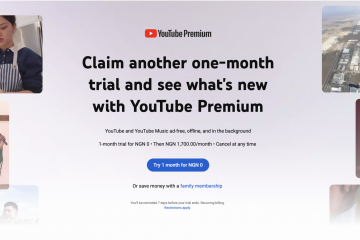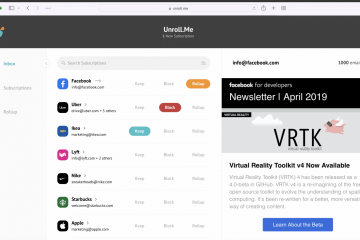La virtualisation matérielle est nécessaire pour utiliser Windows Sandbox ou un logiciel de machine virtuelle comme VMware ou VirtualBox. Cet article montre comment vous pouvez activer la virtualisation sur les PC Asus (carte mère ou ordinateur portable).
Récemment, j’ai mis à niveau mon PC de bureau avec une nouvelle carte mère Asus, un processeur AMD et un GPU Nvidia (unité de traitement graphique). Pour une raison quelconque, la virtualisation matérielle est désactivée sur de nombreux ordinateurs portables et cartes mères Asus. Mon cas n’est pas différent. Généralement, la plupart des utilisateurs n’ont pas besoin de la fonctionnalité de virtualisation. Cependant, si vous souhaitez utiliser Windows Sandbox ou installer le système d’exploitation dans un logiciel de machine virtuelle comme VMware ou VirtualBox, la fonction de virtualisation doit être activée.
Dans cet article pratique, nous vous guiderons tout au long le processus d’activation de la virtualisation matérielle sur votre PC Asus. Suivez simplement attentivement les étapes et vous l’aurez en quelques secondes.
Table des matières :
Étapes pour activer la virtualisation sur AsusQu’est-ce que la virtualisation matérielle ? Vous pouvez activer la virtualisation sur votre PC Asus dans le BIOS/UEFI. Tout ce que vous avez à faire est d’aller dans les paramètres avancés du BIOS/UEFI et d’activer l’option de virtualisation. Suivez les étapes ci-dessous. 1. Démarrez dans WinRE (environnement de récupération Windows). Vous pouvez accéder à UEFI à partir de WinRE. Pour ouvrir WinRE, ouvrez l’application Paramètres avec le raccourci clavier touche Windows + I, accédez à la page Windows Update > Options avancées > Récupération, puis cliquez sur le bouton Redémarrer maintenant dans la section Démarrage avancé. L’action ci-dessus vous amène au WinRE (Environnement de récupération Windows). Ici, accédez à la page Dépannage > Options avancées et cliquez sur l’option Paramètres du micrologiciel UEFI. 3. Activez le”Mode avancé”dans Asus UEFI. La virtualisation matérielle est une fonctionnalité avancée accessible uniquement via l’écran UEFI avancé. Pour y accéder, cliquez sur l’option”Mode avancé”dans le coin inférieur droit ou appuyez sur la touche F7 de votre clavier. 4. Accédez à l’onglet Avancé > Configuration du processeur dans UEFI. Une fois que vous êtes en mode avancé, cliquez sur l’onglet Avancé. C’est là que vous trouverez la plupart des options avancées UEFI. 5. Activez la virtualisation dans Asus UEFI. Selon votre plate-forme. c’est-à-dire Intel ou AMD, suivez les étapes pertinentes indiquées ci-dessous. Utilisateurs de la plate-forme Intel : Dans l’onglet avancé, cliquez sur l’option Configuration du processeur, puis sélectionnez”Activé”dans le menu déroulant Mode SVM. Utilisateurs de la plate-forme AMD : Dans l’onglet avancé, cliquez sur l’option de configuration du processeur, puis sélectionnez”Activé”dans le menu déroulant Intel (VMX) Virtualization Technology. 6. Enregistrez les paramètres de virtualisation dans Asus UEFI. Après avoir effectué les modifications requises, appuyez sur la touche F10 de votre clavier et cliquez sur le bouton OK. Cette action enregistre les modifications et redémarre votre ordinateur. Une fois le système redémarré, la virtualisation matérielle est activée sur votre ordinateur Asus. Si vous le souhaitez, vous pouvez vérifier si la virtualisation est activée à l’aide d’applications gratuites telles que SecurAble (https://www.grc.com/securable.htm). Vous pouvez désormais activer Windows Sandbox ou utiliser un logiciel de machine virtuelle comme VMware ou VirtualBox. En termes simples, la virtualisation matérielle est une technologie qui permet à une seule machine physique de exécuter plusieurs machines virtuelles, chacune avec son propre système d’exploitation et ses propres applications. Les machines virtuelles (invités) sont complètement isolées de la machine physique (hôte). Cela peut être particulièrement utile pour exécuter des applications héritées, tester des logiciels dans différents environnements ou isoler des programmes potentiellement dangereux. Par exemple, si vous souhaitez essayer une distribution Linux ou installer un initié Windows construit, plutôt que d’installer directement, vous pouvez le faire dans un logiciel de machine virtuelle comme VirtualBox. De cette façon, vous ne modifiez pas ou ne perdez pas l’accès à votre système d’exploitation actuel. c’est-à-dire Windows. — C’est tout. C’est aussi simple que d’activer la virtualisation sur un ordinateur portable ou une carte mère Asus. J’espère que ce guide pratique simple et facile vous a aidé. Si vous êtes bloqué ou avez besoin d’aide, envoyer un e-mail, et j’essaierai d’aider autant que possible.





Qu’est-ce que la virtualisation matérielle ?